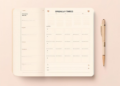Adobe Photoshop Express adalah aplikasi editing foto yang mudah digunakan dan ramah pemula. Meskipun namanya mengandung “Photoshop”, aplikasi ini tidak memiliki fitur-fitur kompleks seperti Adobe Photoshop. Photoshop Express dirancang untuk pengguna yang ingin melakukan editing foto cepat dan mudah, tanpa perlu belajar banyak tentang software editing foto.
Apa Itu Adobe Photoshop Express?
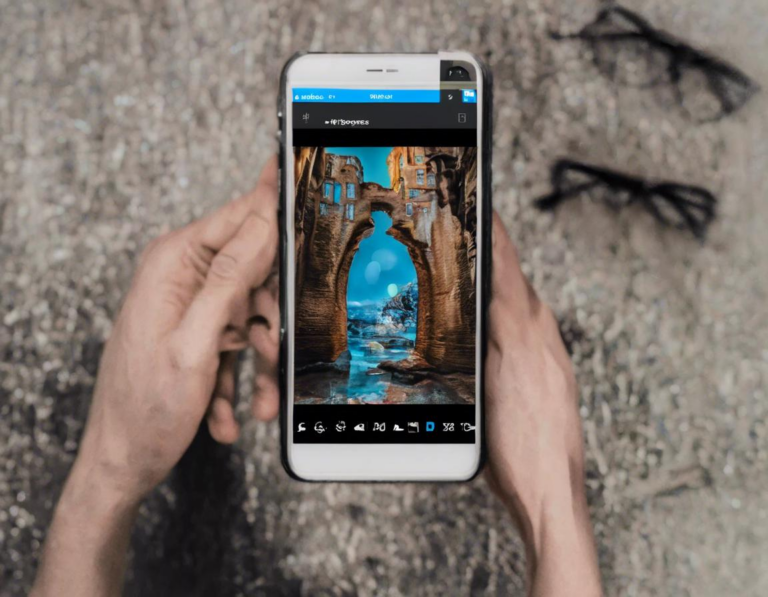
Adobe Photoshop Express adalah aplikasi editing foto yang tersedia di berbagai platform, seperti komputer desktop, perangkat mobile, dan web. Aplikasi ini menawarkan berbagai fitur dasar editing foto, seperti:
- Penyesuaian warna: Mengatur kecerahan, kontras, saturasi, dan warna lainnya.
- Crop dan Straighten: Mengatur ukuran dan posisi foto, serta memperbaiki foto yang miring.
- Fitur koreksi: Menghapus mata merah, blemishes, dan efek lainnya.
- Filter: Menambahkan efek khusus ke foto, seperti vintage, black and white, atau blur.
- Text dan stiker: Menambahkan teks dan stiker ke foto.
- Collage: Menggabungkan beberapa foto menjadi satu collage.
Cara Mengunduh dan Memulai Adobe Photoshop Express
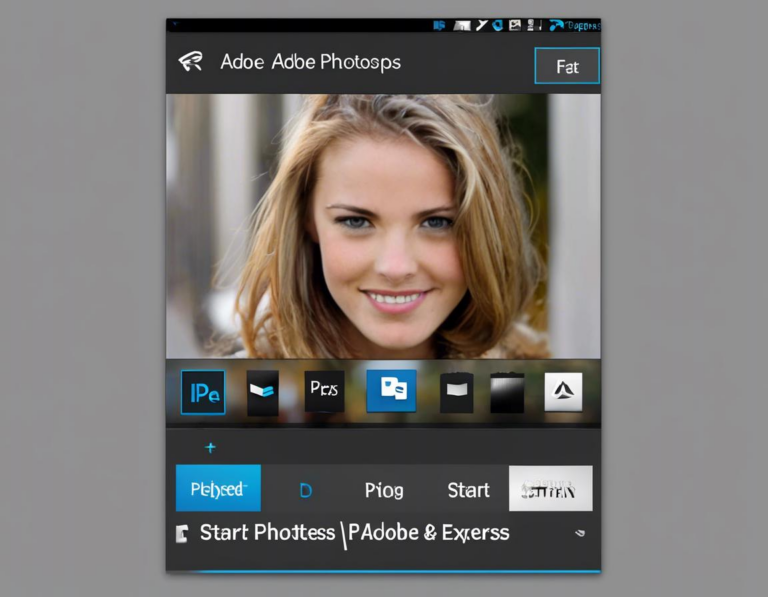
-
Unduh Aplikasi:
- Desktop: Kunjungi situs web resmi Adobe Photoshop Express dan unduh installer untuk sistem operasi Anda (Windows atau macOS).
- Mobile: Buka App Store (iOS) atau Google Play Store (Android) dan cari “Adobe Photoshop Express.” Unduh dan instal aplikasinya.
- Web: Kunjungi https://express.adobe.com/ untuk mengakses Photoshop Express melalui browser Anda.
-
Buat Akun atau Masuk: Anda dapat membuat akun Adobe gratis atau masuk dengan akun Adobe yang sudah ada.
-
Pilih Foto: Setelah masuk, Anda dapat memilih foto dari perangkat Anda atau langsung dari cloud storage (Google Drive, Dropbox, dll.).
Tips dan Trik Photoshop Express untuk Pemula
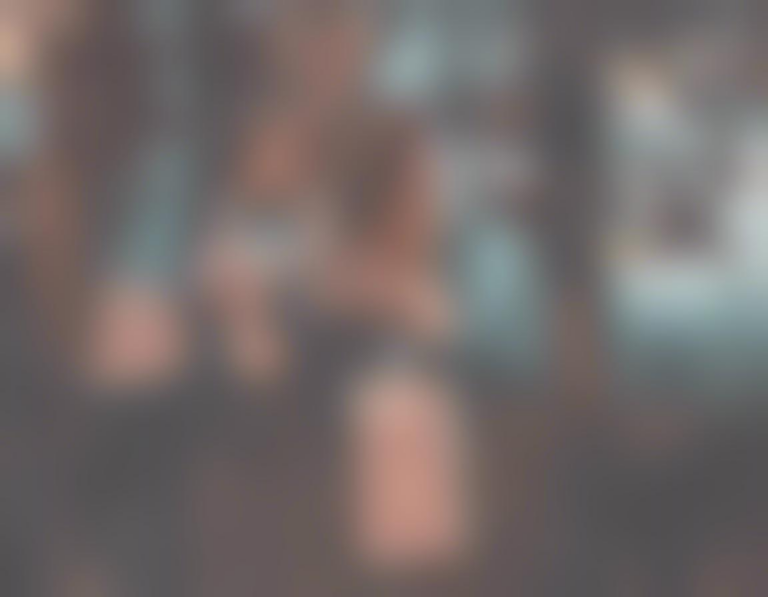
1. Penyesuaian Dasar: Mengatur Kecerahan, Kontras, dan Saturasi
- Kecerahan: Atur kecerahan foto untuk membuat gambar lebih terang atau lebih gelap.
- Kontras: Tingkatkan kontras untuk membuat area terang lebih terang dan area gelap lebih gelap.
- Saturasi: Atur saturasi untuk membuat warna lebih hidup atau lebih redup.
- Eksposur: Atur eksposur untuk menyesuaikan jumlah cahaya dalam foto.
2. Potong dan Luruskan Foto: Crop dan Straighten
- Crop: Potong bagian yang tidak diinginkan dari foto untuk fokus pada subjek utama.
- Straighten: Perbaiki foto yang miring atau tidak sejajar.
3. Koreksi dan Hapus Blemish: Spot Heal dan Red Eye Removal
- Spot Heal: Hapus blemishes, noda, atau objek kecil lainnya dari foto.
- Red Eye Removal: Hilangkan mata merah yang muncul di foto.
4. Menambahkan Efek: Filter, Blur, dan Vignette
- Filter: Terapkan filter untuk memberikan efek khusus pada foto. Photoshop Express menyediakan berbagai macam filter seperti vintage, black and white, dan lainnya.
- Blur: Buramkan latar belakang atau bagian tertentu dari foto untuk membuat efek bokeh atau fokus pada subjek utama.
- Vignette: Tambahkan efek vignette ke foto untuk memberikan kesan dramatis atau fokus pada pusat foto.
5. Menambahkan Teks dan Stiker: Text dan Stickers
- Text: Tambahkan teks ke foto untuk memberikan keterangan atau pesan.
- Stickers: Tambahkan stiker lucu atau simbolis ke foto.
6. Membuat Collage: Collage
- Collage: Gabungkan beberapa foto menjadi satu collage untuk membuat efek yang menarik. Anda dapat memilih berbagai template collage yang tersedia.
Tips Pro untuk Pengalaman Editing Foto yang Lebih Baik

- Gunakan Lapisan (Layer): Jika Anda menggunakan versi desktop, gunakan lapisan untuk mengedit bagian tertentu dari foto tanpa mempengaruhi bagian lainnya.
- Experimentasi: Jangan takut untuk mencoba berbagai fitur dan pengaturan. Eksperimen adalah cara terbaik untuk mempelajari dan menemukan gaya editing Anda sendiri.
- Simpan Salinan: Sebelum melakukan perubahan yang signifikan, simpan salinan foto asli Anda untuk menghindari kehilangan data.
- Kontras dan Kecerahan: Perhatikan kontras dan kecerahan foto. Atur keduanya dengan hati-hati agar detail gambar tidak hilang.
- Gunakan Format File yang Benar: Simpan foto Anda dalam format file yang tepat untuk mempertahankan kualitas gambar. Format seperti JPEG dan PNG biasanya pilihan yang baik.
Kesimpulan
Adobe Photoshop Express adalah alat yang hebat untuk editing foto sederhana, mudah digunakan, dan ramah pemula. Dengan aplikasi ini, Anda dapat meningkatkan kualitas foto Anda dengan cepat dan mudah, bahkan jika Anda tidak memiliki pengalaman editing foto sebelumnya.
Pertanyaan yang Sering Diajukan
- Apakah Photoshop Express Gratis? Ya, Adobe Photoshop Express menawarkan versi gratis dengan fitur dasar. Ada juga versi berlangganan yang menawarkan fitur tambahan.
- Apakah Photoshop Express Tersedia di Perangkat Mobile? Ya, Photoshop Express tersedia di perangkat iOS dan Android.
- Bagaimana Cara Menghapus Background di Photoshop Express? Sayangnya, Photoshop Express tidak memiliki fitur penghapusan latar belakang yang canggih. Anda mungkin perlu menggunakan aplikasi editing foto lain untuk melakukan itu.
- Apakah Photoshop Express Cocok untuk Profesional? Photoshop Express lebih cocok untuk editing foto sederhana dan cepat. Jika Anda mencari alat editing foto profesional, Anda mungkin ingin mempertimbangkan Adobe Photoshop.
Semoga tips dan trik ini membantu Anda dalam menggunakan Adobe Photoshop Express. Ingat, eksperimen dan temukan gaya editing Anda sendiri. Selamat berkreasi!